InstagramのDM(ダイレクトメッセージ)は、友人や家族とのコミュニケーションに欠かせないツールとなっています。しかし、PDFやその他のファイルを送信しようとすると、思いのほか難しいことに気づくでしょう。この記事では、InstagramのDMでPDFなどのファイルを送信する方法について詳しく解説します。
1. インスタグラムのDMで送信できる内容
InstagramのDMで直接送信できる主な内容は、以下のものです。
・テキストメッセージ:通常の文字メッセージ(絵文字も含む)
・写真や画像:JPEGやPNG形式の画像ファイル
・動画:長さに制限あり(通常は3分まで、一部のアカウントでは15分まで)
・音声メッセージ:最大1分間の録音可能
・リアクションスタンプ 等
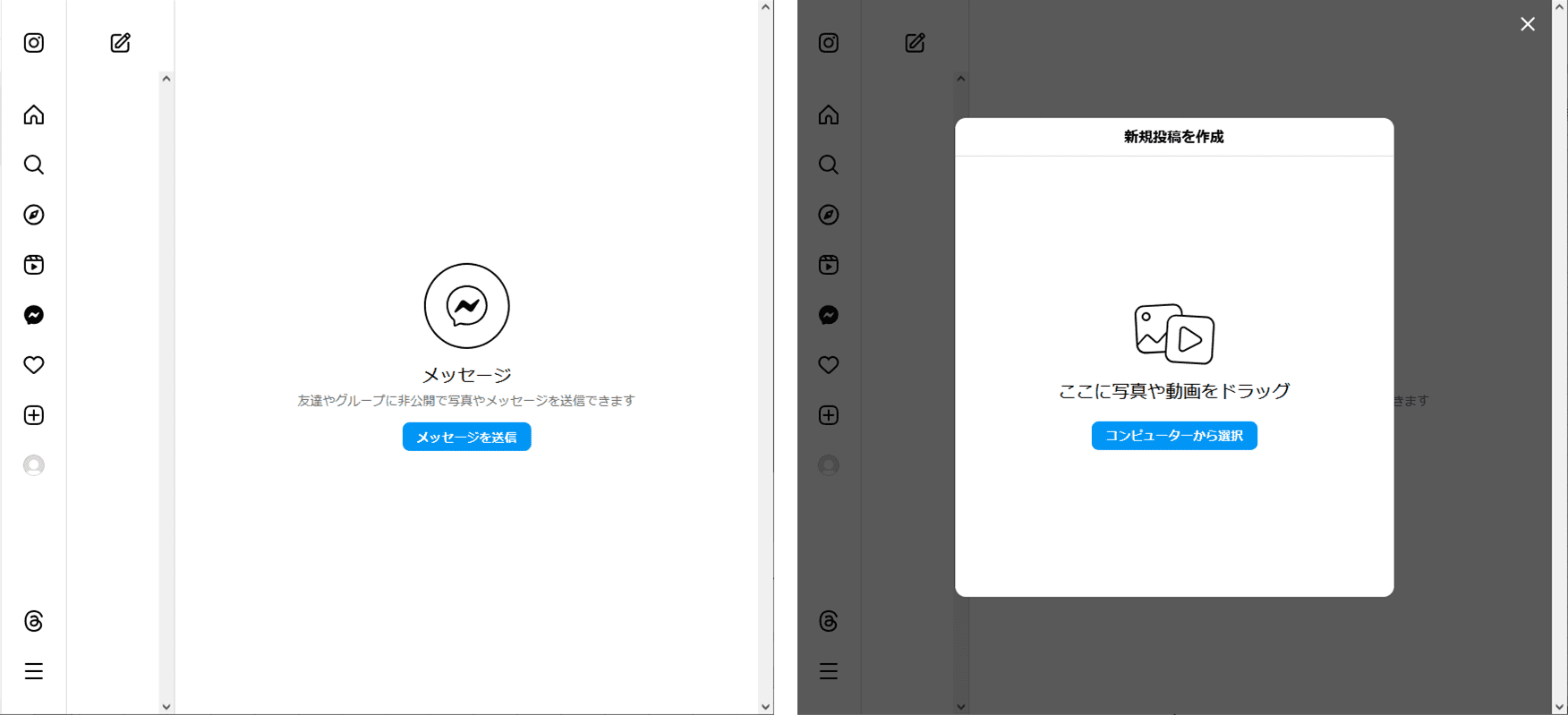
これらのコンテンツは、InstagramのDM機能を使って直接送信することができます。しかし、PDFや Word文書、Excelファイルなどの一般的なドキュメントファイルは、直接送信することができません。
2. インスタでPDFなどファイルを送信する場合はどうする
PDFなどのファイルをInstagramのDMで送信するには、いくつかの方法があります。以下に3つの主要な方法を紹介します。
2.1 ファイルを画像に変換する
PDFを画像に変換することで、InstagramのDMで送信することが可能になります。これは特に、1~2ページの短いドキュメントや、視覚的な情報が中心のファイルに適しています。
| メリット | デメリット |
| ・相手が簡単に内容を確認できる ・ファイルサイズを小さくできる場合がある ・プレビューが可能なので、受信者が内容を素早く確認できる |
・複数ページの場合、手間がかかる ・テキストの選択や編集ができなくなる ・高解像度の画像にすると、ファイルサイズが大きくなる可能性がある |
2.2 ファイルをQRコード化する
PDFファイルをQRコードに変換し、そのQRコードの画像を送信する方法もあります。この方法は、ファイルの内容を直接表示せずに共有したい場合に適しています。
| メリット | デメリット |
| ・一つの画像で複数ページのPDFを共有できる ・オリジナルのファイル形式を保持できる ・セキュリティを高めることができる(パスワード保護されたリンクなど) |
・受信者がQRコードを読み取る必要がある ・ファイルサイズに制限がある場合がある ・QRコードの保存期間に注意が必要 |
2.3 ファイルをURL化する
クラウドストレージサービスを利用して、ファイルをアップロードし、そのURLを共有する方法です。
| メリット | デメリット |
| ・大容量のファイルも共有可能 ・オリジナルのファイル形式を保持できる ・ 複数のファイルを一度に共有できる |
・追加のサービスやアカウントが必要 ・URLの有効期限に注意が必要 |
3. PDFを画像・QRコード・URLに変換!ファイル共有が簡単に!
オールインワンPDF編集ソフトPDFelementを使用すると、上で紹介したPDFファイルから画像、QRコード、URLへの変換を簡単に行うことができます。
3.1 スマートフォンでの操作方法
(1) 画像への変換
① アプリを開き、変換したいPDFファイルを選択します。
②「…」をタップし、「変換」を選択します。
③変換したい画像形式を選択し、「開始」をタップします。
スマホで PDF を 1 つの長い画像に効率的に変換する
(2) URLへの変換
① アプリを開き、変換したいPDFファイルを選択します。
②「…」をタップし、「共有」を選択します。
③「リンクで共有」をタップすると、URLがコピーされます。
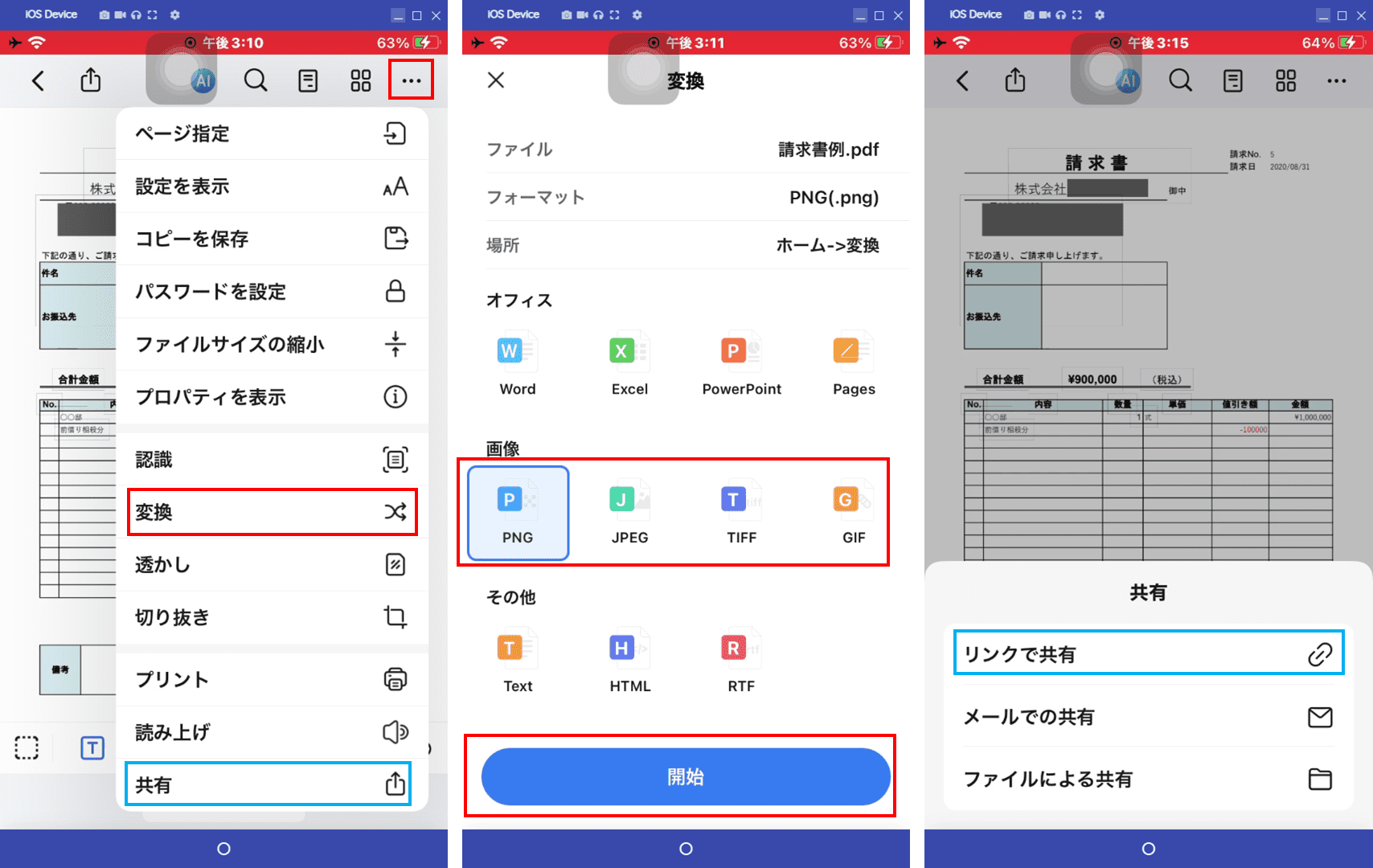
3.2 パソコンでの操作方法
(1) 画像への変換
①PDFelementを起動し、変換したいPDFファイルを選択します。
②「変換」タブ→「画像へ」をクリックします。
③変換したい画像形式を選択し、その他の設定を行い、「OK」ボタンをクリックします。
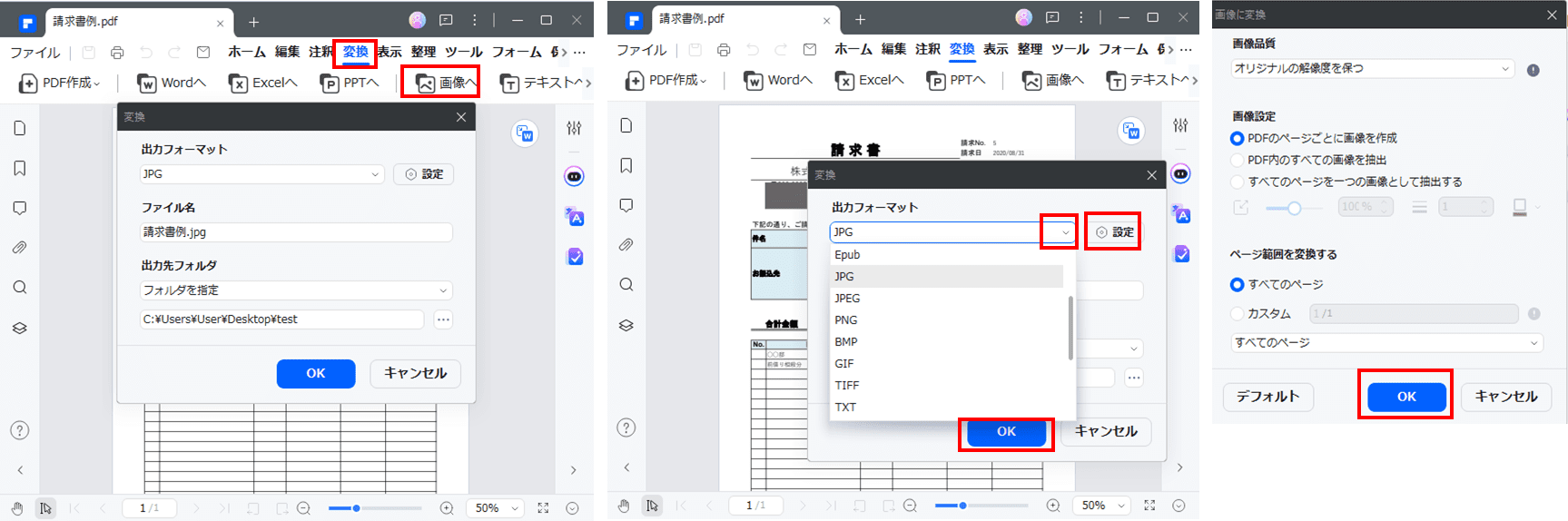
(2) URL、QRコードへの変換
① PDFelementを起動し、変換したいPDFファイルを選択します。
②「共有」ボタンをクリックします。
③ リンク:「リンク」タブを選択し、「リンクをコピー」ボタンをクリックします。
④ QRコード:「モバイル」タブを選択し、QRコードをスキャンします。
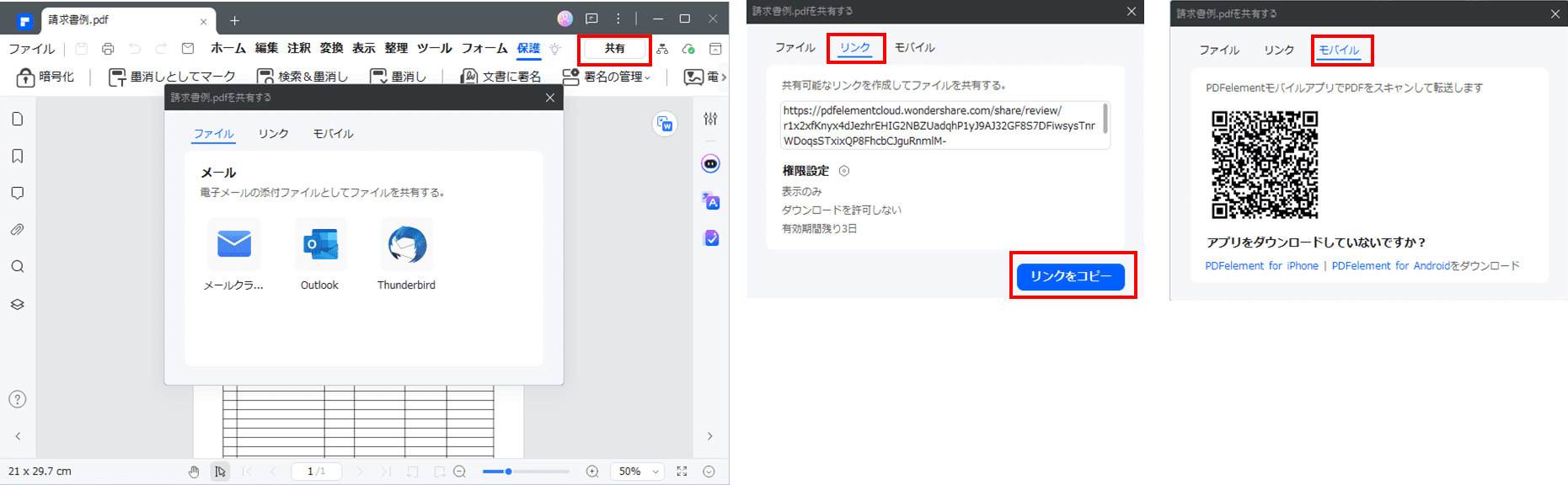
4. オンラインで無料操作!おすすめのツールも紹介
Hipdf はPDFファイルをアカウント登録せずに、無料でオンライン変換できる便利なツールです。Hipdfを使用して、PDFをInstagramのDMで送信できる形に変換する手順は以下のとおりです。
(1) 画像への変換
① Hipdfの公式サイトにアクセスします。
② 「PDFから変換」→「PDFからJPG」を選択します。
③ PDFファイルを選択、またはドラッグアンドドロップします。
④ 画像形式を選択して「変換」ボタンをクリックすると、変換後ダウンロードされます。
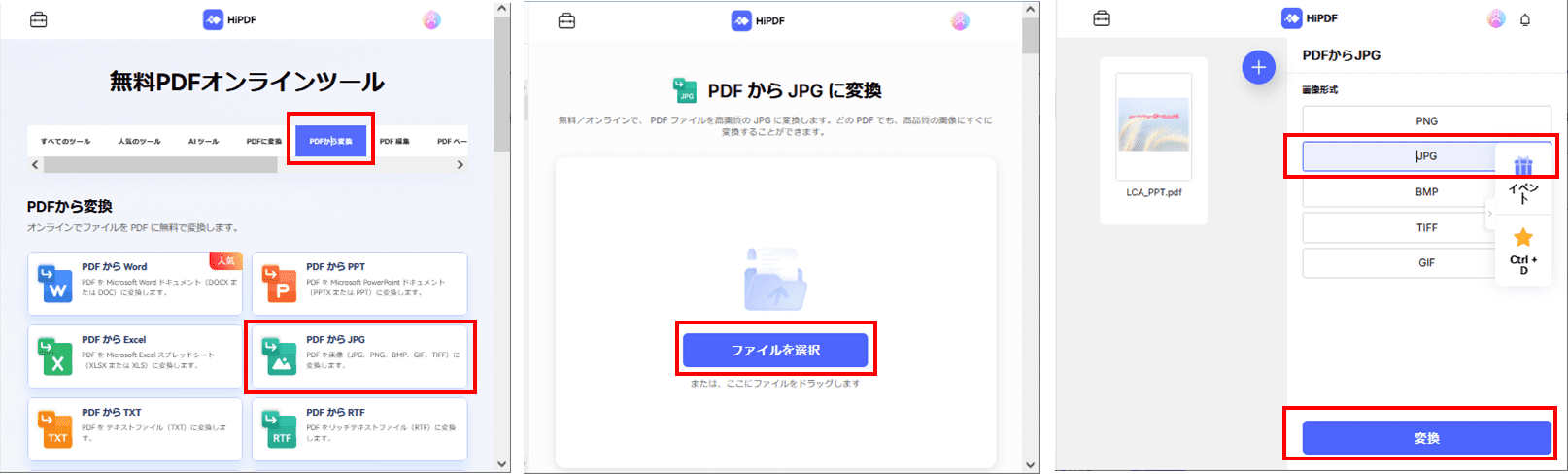
(2) URL、QRコードへの変換
① Hipdfの公式サイトにアクセスします。
②「PDF保護」→「ファイルを共有」を選択します。
③ PDFファイルを選択、またはドラッグアンドドロップします。
④ リンク:「リンク」タブ→「リンクを作成」ボタンをクリックし、「リンクをコピー」でコピーします。
⑤ QRコード:「QRコード」タブ→「QRコードを作成」ボタンをクリックし、「QRコードを保存」で保存します。
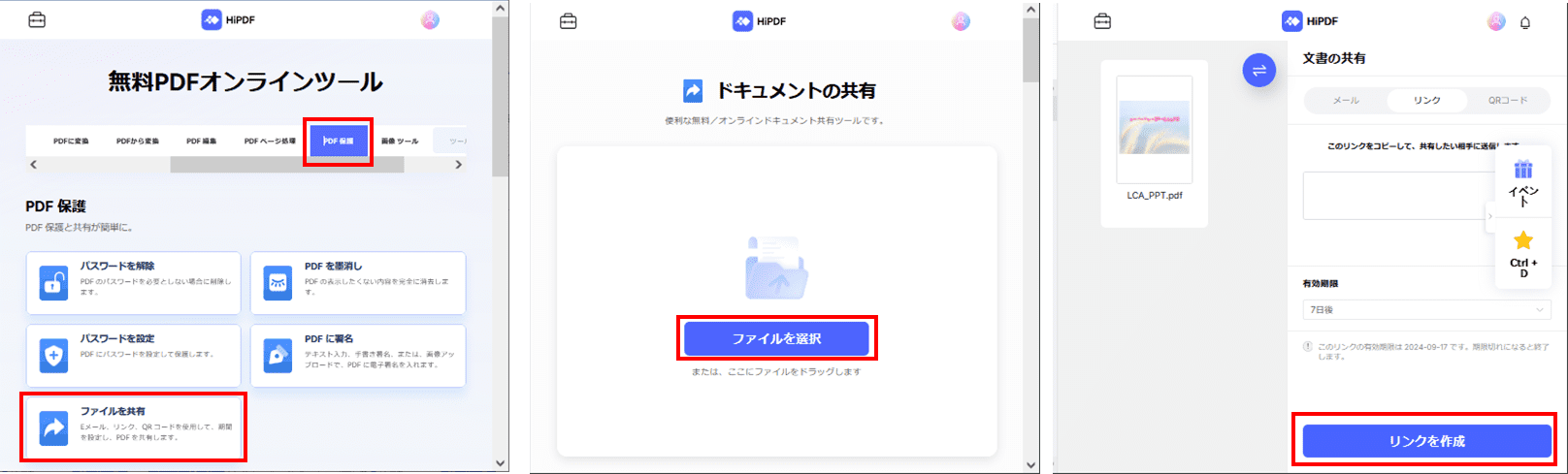
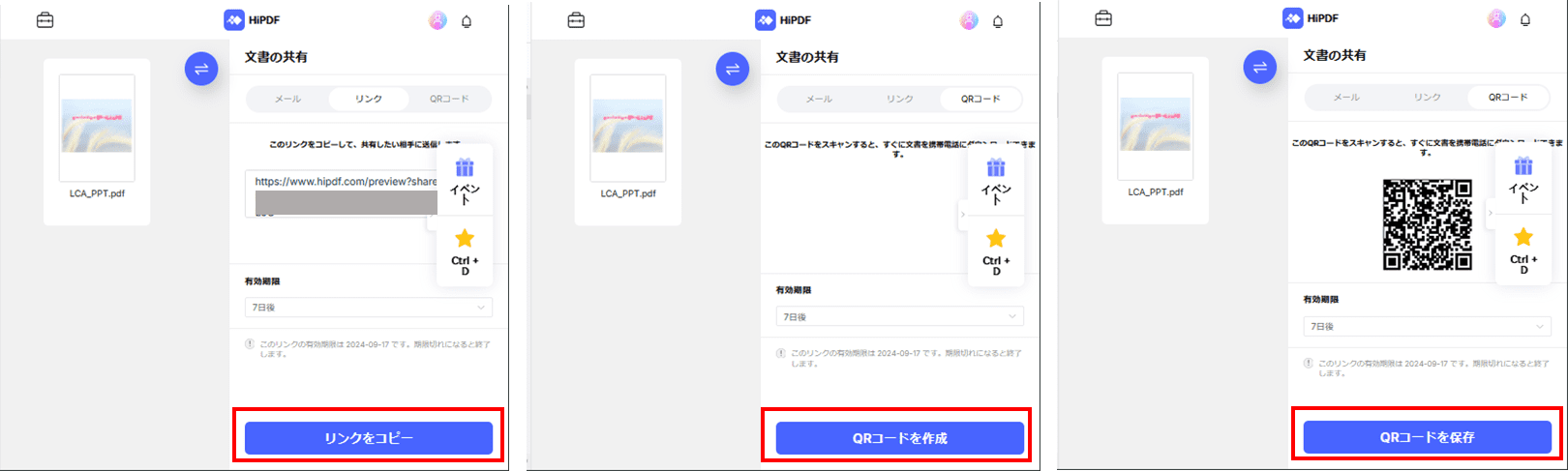
5. インスタ送信に関するよくある質問と回答
Q1. InstagramのDMで送信できるファイルサイズに上限はありますか?
A1. InstagramのDMで送信できる画像や動画のサイズには上限があります。一般的に、画像は20MB未満、動画は100MB未満に制限されています。
Q2. PDFを画像に変換する際、画質が低下することはありませんか?
A2. 変換の設定によっては画質が低下する可能性があります。高画質で変換するオプションを選択することで、画質の低下を最小限に抑えることができますが、ファイルサイズが大きくなるため、InstagramのDMで送信する際は注意が必要です。
Q3. QRコードを使ってファイルを共有する場合、セキュリティ上の問題はありませんか?
A3. QRコード自体にセキュリティ上の問題はありませんが、QRコードが指し示すリンク先のセキュリティには注意が必要です。信頼できるサービスを利用し、必要に応じてパスワード保護を行うことをおすすめします。
まとめ
InstagramのDMでPDFなどのファイルを直接送信することはできませんが、①ファイルを画像に変換する、②ファイルをQRコード化する、③ファイルをURL化する という方法を使えば、簡単に共有することができます。
さらに、PDFelementやHipdfなどのツールを活用すれば、より簡単かつ効率的にファイルを変換し、InstagramのDMで送信することができますので、是非お試しください。








役に立ちましたか?コメントしましょう!